Cách vẽ biểu đồ Histogram trong Excel: Hướng dẫn chi tiết

Mô hình QDM là gì? Hướng dẫn tối ưu chi phí tồn kho toàn diện
12 September, 2025
ERP cho startup: Nên hay không nên?
13 September, 2025Last updated on 12 September, 2025
Bạn đang tìm cách biến những cột dữ liệu số dày đặc thành một biểu đồ trực quan và dễ hiểu? Biểu đồ Histogram chính là chìa khóa giúp bạn nhanh chóng nắm bắt được sự phân bổ và tần suất của dữ liệu, khám phá những xu hướng ẩn mà mắt thường khó nhận ra. Tuy nhiên, không phải ai cũng biết cách tạo loại biểu đồ mạnh mẽ này một cách chính xác. Bài viết này của OCD sẽ là hướng dẫn toàn diện, giúp bạn thành thạo cách vẽ biểu đồ Histogram trong Excel chỉ trong vài phút, áp dụng cho cả phiên bản mới và cũ.
Biểu đồ Histogram là gì? Tại sao nó lại quan trọng hơn bạn tưởng?
Trước khi bắt tay vào thực hành, việc hiểu rõ bản chất và tầm quan trọng của công cụ mình sắp sử dụng là vô cùng cần thiết.
Định nghĩa Histogram: Không chỉ là biểu đồ cột thông thường
Nhiều người thường nhầm lẫn giữa Biểu đồ Histogram (Histogram Chart) và Biểu đồ cột (Bar Chart/Column Chart). Mặc dù chúng có vẻ ngoài tương tự nhau, nhưng về bản chất, chúng phục vụ hai mục đích hoàn toàn khác biệt.
- Biểu đồ cột (Bar Chart): Dùng để so sánh các danh mục, các hạng mục rời rạc. Ví dụ: so sánh doanh thu giữa “Sản phẩm A”, “Sản phẩm B”, và “Sản phẩm C”. Mỗi cột đại diện cho một hạng mục riêng biệt.
- Biểu đồ Histogram (Histogram Chart): Dùng để biểu diễn sự phân bổ tần suất của dữ liệu liên tục. Dữ liệu được nhóm vào các khoảng liên tiếp nhau gọi là “bins” (hay “khoảng dữ liệu”). Chiều cao của mỗi cột thể hiện số lần xuất hiện (tần suất) của các giá trị dữ liệu rơi vào khoảng đó. Các cột trong Histogram thường được vẽ sát nhau để thể hiện tính liên tục của dữ liệu.
Hãy tưởng tượng bạn có dữ liệu về chiều cao của 100 người. Biểu đồ cột không thể hiện được gì nhiều, nhưng Histogram sẽ nhóm các chiều cao này lại (ví dụ: 150-155cm, 155-160cm, 160-165cm,…) và cho bạn thấy nhóm chiều cao nào là phổ biến nhất.

Sức mạnh của Histogram: “Kể chuyện” bằng dữ liệu
Vậy tại sao Histogram lại quan trọng đến vậy? Bởi vì nó giúp chúng ta trả lời những câu hỏi cốt lõi về một tập dữ liệu:
- Dữ liệu phân bổ như thế nào? Dữ liệu tập trung ở đâu? Có đối xứng không hay bị lệch về một phía?
- Đâu là giá trị phổ biến nhất? Khoảng giá trị nào xuất hiện với tần suất cao nhất?
- Dữ liệu có rộng hay hẹp? Các giá trị có xu hướng gần nhau hay trải dài trên một khoảng rộng?
- Có điểm bất thường (Outliers) không? Có giá trị nào nằm quá xa so với phần còn lại của dữ liệu không?
Nhờ những khả năng này, Histogram được ứng dụng rộng rãi trong mọi lĩnh vực:công
- Kinh doanh: Phân tích độ tuổi khách hàng, doanh số theo từng khoảng giá sản phẩm.
- Sản xuất: Kiểm soát chất lượng sản phẩm bằng cách đo lường sự phân bổ của các thông số kỹ thuật (ví dụ: trọng lượng, đường kính).
- Giáo dục: Phân tích phổ điểm của sinh viên trong một kỳ thi.
- Nghiên cứu khoa học: Biểu diễn sự phân bổ của các kết quả đo lường.
Chuẩn bị dữ liệu trước khi vẽ biểu đồ Histogram
Một nguyên tắc bất di bất dịch trong phân tích dữ liệu là “Garbage In, Garbage Out” (Rác vào, Rác ra). Một biểu đồ đẹp đẽ đến đâu cũng trở nên vô nghĩa nếu dữ liệu đầu vào không chính xác. Do vậy, khâu chuẩn bị dữ liệu là cực kỳ quan trọng.
Để vẽ biểu đồ Histogram trong Excel, bạn chỉ cần một cột dữ liệu số duy nhất. Ví dụ, chúng ta sẽ sử dụng bộ dữ liệu giả định về điểm thi cuối kỳ của 50 sinh viên (thang điểm 100) dưới đây:
| Điểm thi |
| 68 |
| 84 |
| 75 |
| … |
Hãy đảm bảo rằng:
- Dữ liệu nằm trong một cột duy nhất: Điều này giúp Excel dễ dàng nhận diện và xử lý.
- Dữ liệu phải là dạng số: Histogram không thể hoạt động với dữ liệu văn bản. Hãy kiểm tra và loại bỏ bất kỳ ký tự hay ô trống không cần thiết nào.
- Dữ liệu đã được làm sạch: Kiểm tra các giá trị bất thường hoặc lỗi nhập liệu (ví dụ: điểm thi là 150 trong khi thang điểm là 100).
Sau khi đã có một bộ dữ liệu sạch và sẵn sàng, chúng ta hãy bước vào phần chính được mong chờ nhất.
Hướng dẫn chi tiết cách vẽ biểu đồ Histogram trong Excel (Phiên bản mới nhất)
Đối với người dùng Excel for Microsoft 365, Excel 2021, Excel 2019, và Excel 2016, tin vui là Microsoft đã tích hợp sẵn loại biểu đồ Histogram. Việc tạo biểu đồ chưa bao giờ dễ dàng đến thế. Chúng ta sẽ sử dụng bộ dữ liệu điểm thi ở trên để thực hành.
Bước 1: Nhập và chọn dữ liệu
Đầu tiên, hãy nhập hoặc sao chép cột dữ liệu điểm thi của bạn vào một trang tính Excel. Sau đó, dùng chuột bôi đen toàn bộ vùng dữ liệu mà bạn muốn vẽ biểu đồ (bao gồm cả ô tiêu đề nếu có).
Bước 2: Truy cập tab Insert và chọn biểu đồ Histogram
Trên thanh công cụ Ribbon, hãy đi đến tab Insert. Trong nhóm Charts, tìm và nhấp vào biểu tượng “Insert Statistic Chart” (biểu tượng trông giống một biểu đồ cột màu xanh). Một menu thả xuống sẽ hiện ra, hãy chọn Histogram.
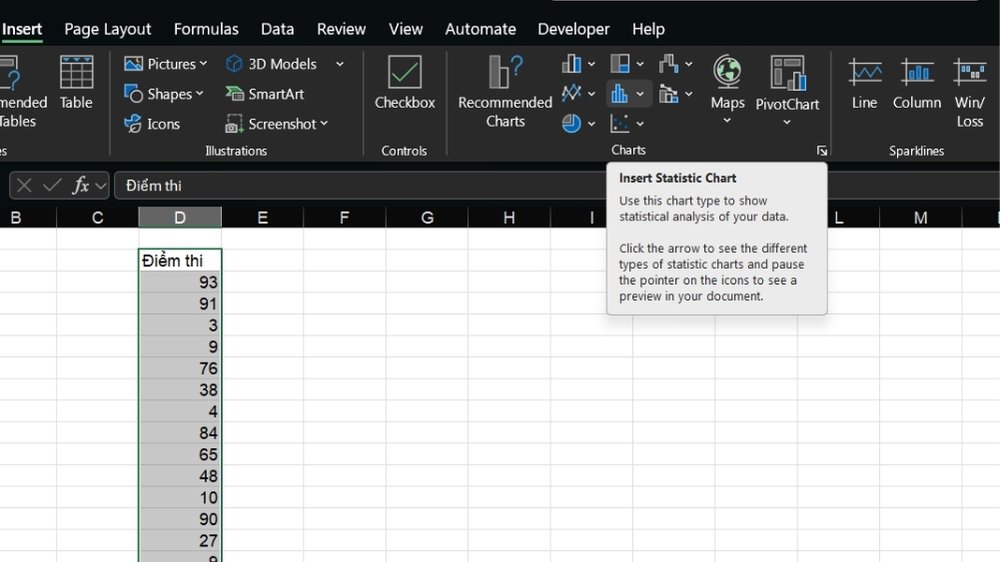
Cách vẽ biểu đồ Histogram trong Excel
Bước 3: Biểu đồ Histogram xuất hiện – Hiểu các thành phần cơ bản
Ngay lập tức, một biểu đồ Histogram sẽ xuất hiện trên trang tính của bạn. Excel sẽ tự động phân tích dữ liệu và chia nó thành các “bins” (khoảng) mặc định.
Lúc này, bạn sẽ thấy:
- Trục hoành (trục X): Biểu diễn các khoảng điểm (ví dụ: [21, 39], (39, 57],…).
- Trục tung (trục Y): Biểu diễn tần suất, tức là số lượng sinh viên có điểm thi rơi vào khoảng tương ứng trên trục hoành.
- Tiêu đề biểu đồ (Chart Title): Tên mặc định của biểu đồ.
Tuy nhiên, các khoảng dữ liệu tự động của Excel không phải lúc nào cũng tối ưu và dễ hiểu. Đây là lúc chúng ta cần đến bước tùy chỉnh.
Bước 4: Tùy chỉnh “Bins” (Các khoảng dữ liệu) – Linh hồn của Histogram
Đây là bước quan trọng nhất quyết định sự hữu ích của biểu đồ. Để tùy chỉnh các bins, hãy nhấp chuột phải vào trục hoành của biểu đồ và chọn Format Axis…. Một thanh công cụ Format Axis sẽ xuất hiện bên phải màn hình.
Trong mục Axis Options, bạn sẽ thấy phần Bins với các lựa chọn sau:
- Automatic: Chế độ mặc định của Excel.
- Bin Width (Độ rộng khoảng): Cho phép bạn thiết lập độ rộng cố định cho mỗi khoảng. Đây là tùy chọn phổ biến và hữu ích nhất. Ví dụ, với thang điểm 100, chúng ta có thể muốn chia mỗi khoảng là 10 điểm. Hãy nhập 10 vào ô này.
- Number of Bins (Số lượng khoảng): Cho phép bạn quy định chính xác số lượng cột (bins) mà bạn muốn hiển thị. Excel sẽ tự động chia đều các khoảng. Ví dụ, nhập 5 để chia dữ liệu thành 5 nhóm.
- Overflow Bin (Khoảng tràn trên): Gom tất cả các giá trị lớn hơn một ngưỡng nhất định vào một cột duy nhất. Ví dụ, nhập 90 để tạo một cột “>90”.
- Underflow Bin (Khoảng tràn dưới): Tương tự, gom tất cả các giá trị nhỏ hơn một ngưỡng vào một cột. Ví dụ, nhập 40 để tạo một cột “<=40”.
Thực hành: Trong ví dụ về điểm thi, chúng ta hãy chọn Bin Width và nhập giá trị là 10. Biểu đồ sẽ ngay lập tức được cập nhật, các cột bây giờ sẽ biểu diễn các khoảng điểm rất dễ hiểu: [21, 31], (31, 41], (41, 51],…
Bước 5: “Trang điểm” cho biểu đồ – Tùy chỉnh tiêu đề, trục, và màu sắc
Một biểu đồ tốt không chỉ cần chính xác về mặt dữ liệu mà còn phải dễ đọc, dễ hiểu.
- Thay đổi tiêu đề: Nhấp đúp vào “Chart Title” và nhập một tiêu đề ý nghĩa hơn, ví dụ: “Phân Bổ Điểm Thi Cuối Kỳ”.
- Thêm tiêu đề cho các trục: Nhấp vào biểu đồ, bạn sẽ thấy biểu tượng dấu cộng (+) (Chart Elements) xuất hiện ở góc trên bên phải. Nhấp vào đó và tick vào ô Axis Titles. Bây giờ bạn có thể đặt tên cho trục hoành (“Khoảng điểm”) và trục tung (“Số lượng sinh viên”).
- Hiển thị nhãn dữ liệu: Trong menu Chart Elements (+), tick vào ô Data Labels để hiển thị số lượng cụ thể trên đỉnh mỗi cột.
- Thay đổi màu sắc: Nhấp chuột phải vào các cột của biểu đồ, chọn Fill và lựa chọn màu sắc bạn mong muốn để phù hợp với bộ nhận diện thương hiệu hoặc phong cách báo cáo của bạn.
Sau khi hoàn thành các bước trên, bạn đã có một biểu đồ Histogram hoàn chỉnh, chuyên nghiệp và đầy ý nghĩa!
Cách vẽ biểu đồ Histogram trong các phiên bản Excel cũ (2013, 2010, 2007)
Nếu bạn đang sử dụng các phiên bản Excel cũ hơn, đừng lo lắng! Mặc dù không có tính năng vẽ Histogram trực tiếp, chúng ta vẫn có thể thực hiện được thông qua một công cụ cực kỳ mạnh mẽ có tên là Data Analysis ToolPak.
Bước 1: Kích hoạt “chiếc đũa thần” Data Analysis ToolPak
Mặc định, công cụ này thường bị ẩn đi. Để kích hoạt nó, bạn hãy làm theo các bước sau:
- Vào File > Options.
- Trong cửa sổ Excel Options, chọn Add-ins.
- Ở phần Manage phía dưới, đảm bảo rằng bạn đã chọn Excel Add-ins, sau đó nhấp Go….
- Một cửa sổ Add-ins mới hiện ra. Hãy tick vào ô Analysis ToolPak và nhấn OK.
Bây giờ, khi bạn vào tab Data, bạn sẽ thấy một nhóm mới có tên là Analysis với công cụ Data Analysis đã xuất hiện.
Bước 2: Chuẩn bị dữ liệu và xác định các “Bin” thủ công
Khác với phiên bản mới, ở đây chúng ta cần phải tự định nghĩa các khoảng dữ liệu (bins) một cách thủ công. Hãy tạo một cột mới bên cạnh cột dữ liệu chính và đặt tên là “Bins”.
Trong cột “Bins” này, bạn sẽ nhập vào giới hạn trên của mỗi khoảng mà bạn mong muốn.
Ví dụ, với dữ liệu điểm thi, nếu bạn muốn chia thành các khoảng 10 điểm (0-10, 11-20, …, 91-100), bạn sẽ nhập vào cột Bins các giá trị: 10, 20, 30, 40, 50, 60, 70, 80, 90, 100.
| Điểm thi (Input Range) | Bins (Bin Range) |
| 68 | 10 |
| 84 | 20 |
| 75 | 30 |
| … | … |
| 100 |
Bước 3: Sử dụng công cụ Histogram từ Data Analysis
- Vào tab Data > Data Analysis.
- Trong danh sách các công cụ, kéo xuống và chọn Histogram, sau đó nhấn OK.
- Một hộp thoại Histogram sẽ xuất hiện, bạn cần điền các thông tin sau:
- Input Range: Chọn toàn bộ cột dữ liệu điểm thi của bạn (ví dụ: $A$1:$A$51).
- Bin Range: Chọn toàn bộ cột Bins mà bạn vừa tạo (ví dụ: $B$1:$B$11).
- Labels: Tick vào ô này nếu hàng đầu tiên của bạn là tiêu đề.
- Output Range: Chọn một ô trống trên trang tính nơi bạn muốn kết quả được xuất ra.
- Chart Output: Đây là bước quan trọng nhất! Hãy tick vào ô này để Excel tự động tạo biểu đồ.
- Nhấn OK.
Bước 4: Tinh chỉnh biểu đồ cột được tạo ra
Kết quả bạn nhận được sẽ là một bảng tần suất và một biểu đồ cột. Tuy nhiên, biểu đồ này vẫn chưa phải là một Histogram chuẩn vì các cột vẫn còn khoảng trống giữa chúng.
Để khắc phục, hãy nhấp chuột phải vào một trong các cột của biểu đồ, chọn Format Data Series…. Trong thanh công cụ bên phải, tìm đến mục Series Options và kéo thanh trượt Gap Width (Độ rộng khoảng cách) về 0%.
Ngay lập tức, các cột sẽ được đẩy sát vào nhau, tạo thành một biểu đồ Histogram đúng nghĩa. Bây giờ, bạn có thể tiếp tục tùy chỉnh tiêu đề, màu sắc như đã hướng dẫn ở phần trên.
Cách đọc và phân tích biểu đồ Histogram như một chuyên gia
Hiểu cách vẽ được biểu đồ Histogram trong Excel mới chỉ là một nửa chặng đường. Nửa còn lại, cũng là phần quan trọng nhất, là khả năng “đọc vị” và rút ra những thông tin giá trị từ nó.
Nhìn vào hình dáng tổng thể (Distribution Shape)
Hình dáng của Histogram tiết lộ rất nhiều về bản chất của bộ dữ liệu:
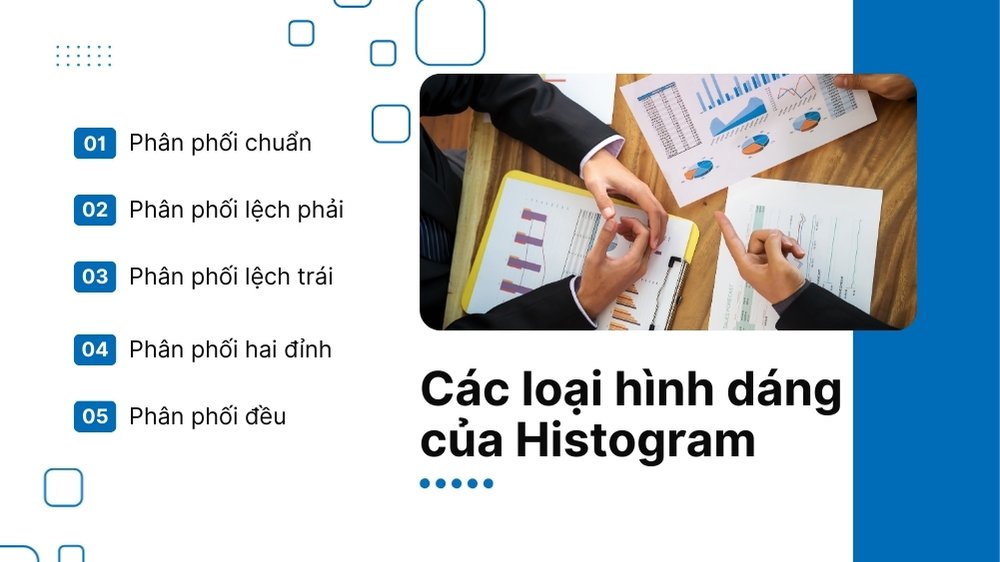
- Phân phối chuẩn (Normal Distribution – Hình chuông): Đây là dạng phân phối đối xứng, nơi dữ liệu tập trung chủ yếu ở giữa và giảm dần về hai phía. Đây là dạng phân phối rất phổ biến trong tự nhiên (ví dụ: chiều cao, cân nặng, IQ).
- Phân phối lệch phải (Right-skewed): Đỉnh của biểu đồ lệch về bên trái và có một cái “đuôi” dài kéo về bên phải. Điều này có nghĩa là hầu hết dữ liệu có giá trị thấp, nhưng có một số ít giá trị rất cao. Ví dụ: thu nhập của người dân.
- Phân phối lệch trái (Left-skewed): Ngược lại với lệch phải, đỉnh lệch về bên phải và đuôi kéo dài về bên trái. Hầu hết dữ liệu có giá trị cao và có một số ít giá trị rất thấp. Ví dụ: tuổi thọ của con người.
- Phân phối hai đỉnh (Bimodal): Biểu đồ có hai đỉnh rõ rệt. Điều này thường cho thấy dữ liệu của bạn có thể đến từ hai nhóm quần thể khác nhau. Ví dụ: phân tích giờ cao điểm mua sắm (có thể có đỉnh vào buổi trưa và buổi tối).
- Phân phối đều (Uniform): Các cột có chiều cao gần như bằng nhau, cho thấy các giá trị xuất hiện với tần suất tương đương nhau.
Chú ý đến tâm và độ trải rộng của dữ liệu
- Tâm (Center): Đỉnh cao nhất của biểu đồ cho bạn biết khoảng giá trị nào là phổ biến nhất (Mode).
- Độ trải rộng (Spread): Biểu đồ trải dài trên một khoảng rộng hay co cụm lại? Điều này cho biết mức độ biến thiên của dữ liệu. Nếu biểu đồ hẹp và cao, dữ liệu rất đồng nhất. Nếu biểu đồ rộng và thấp, dữ liệu có độ biến thiên lớn.
Phát hiện các điểm bất thường (Outliers)
Hãy để ý đến những cột đứng riêng lẻ, cách xa phần chính của biểu đồ. Đây chính là những giá trị bất thường. Việc phát hiện ra chúng rất quan trọng vì chúng có thể là lỗi nhập liệu hoặc là một trường hợp đặc biệt cần được điều tra kỹ hơn.
Những lỗi thường gặp khi vẽ biểu đồ Histogram trong Excel và cách khắc phục
- Nhầm lẫn với Biểu đồ Cột: Như đã phân tích, đây là lỗi cơ bản nhất. Hãy luôn nhớ: Histogram dùng cho dữ liệu liên tục được nhóm lại, Biểu đồ Cột dùng cho các danh mục rời rạc.
- Chọn sai số lượng Bins:
- Quá ít bins: Biểu đồ sẽ quá chung chung, làm mất đi các chi tiết quan trọng về hình dáng phân phối.
- Quá nhiều bins: Biểu đồ sẽ bị “nhiễu”, với nhiều đỉnh và đáy nhỏ, khiến bạn khó nhìn ra xu hướng tổng thể.
- Giải pháp: Hãy thử nghiệm với các giá trị Bin Width hoặc Number of Bins khác nhau cho đến khi bạn có được một biểu đồ rõ ràng và thể hiện đúng nhất bản chất của dữ liệu.
- Bỏ qua việc tinh chỉnh biểu đồ: Một biểu đồ không có tiêu đề, không có tên các trục sẽ khiến người xem rất khó hiểu. Hãy luôn dành thời gian để “trang điểm” cho sản phẩm của mình.
Câu hỏi thường gặp (FAQs)
- Q1: Tôi nên chọn bao nhiêu Bins cho biểu đồ của mình?
- A: Không có một câu trả lời duy nhất. Một quy tắc kinh nghiệm phổ biến là sử dụng căn bậc hai của tổng số điểm dữ liệu. Ví dụ, với 100 điểm dữ liệu, bạn có thể thử với sqrt100=10 bins. Tuy nhiên, cách tốt nhất vẫn là thử nghiệm để tìm ra con số phù hợp nhất.
- Q2: Làm thế nào để thêm đường cong phân phối chuẩn vào Histogram?
- A: Đây là một kỹ thuật nâng cao. Bạn sẽ cần tạo thêm hai cột dữ liệu mới để tính toán giá trị trung bình (Mean) và độ lệch chuẩn (Standard Deviation) của bộ dữ liệu. Sau đó, sử dụng hàm NORM.DIST để tạo ra các điểm dữ liệu cho đường cong phân phối chuẩn và thêm nó vào biểu đồ dưới dạng một biểu đồ đường (Line Chart).
- Q3: Tôi có thể vẽ Histogram cho dữ liệu văn bản không?
- A: Không thể. Histogram được thiết kế dành riêng cho dữ liệu số liên tục. Nếu bạn muốn đếm tần suất của dữ liệu văn bản (ví dụ: các loại sản phẩm), bạn nên sử dụng Biểu đồ Cột (Bar Chart) kết hợp với hàm COUNTIF hoặc PivotTable.
Lời kết
Biểu đồ Histogram là một công cụ trực quan hóa dữ liệu vô cùng mạnh mẽ nhưng lại thường bị đánh giá thấp. Bằng cách nắm vững cách vẽ biểu đồ Histogram trong Excel, bạn không chỉ tạo ra được những báo cáo chuyên nghiệp hơn mà còn mở ra một cánh cửa mới để thấu hiểu sâu sắc hơn những câu chuyện ẩn sau các con số.
Từ việc chọn đúng loại biểu đồ, chuẩn bị dữ liệu cẩn thận, thực hiện các bước vẽ trên cả phiên bản Excel mới và cũ, cho đến việc tùy chỉnh và phân tích biểu đồ như một chuyên gia, hy vọng rằng bài viết này đã cung cấp cho bạn một lộ trình đầy đủ và chi tiết.
——————————-